Как использовать MediaStreamer на вашем Xbox One
Используйте этот учебник, чтобы узнать, как настроить свой Xbox One с MediaStreamer изменив настройки DNS. Обратите внимание, что MediaStreamer является не VPN и не предлагает преимущества шифрования VPN.
Еще не клиент? Прочитайте, почему вы должны получить ExpressVPN для Xbox.
MediaStreamer не работает? Чтобы использовать DNS-серверы MediaStreamer, вы должен войдите в систему с вашим поставщиком имени хоста и зарегистрируйте свой IP-адрес в ExpressVPN. Смотрите инструкции ниже о том, как это сделать.
Получите ваше имя хоста DDNS
Перейдите на https://www.dynu.com и нажмите Регистрация.

Создайте свой аккаунт, чтобы получать электронное письмо с подтверждением аккаунта от Dynu.
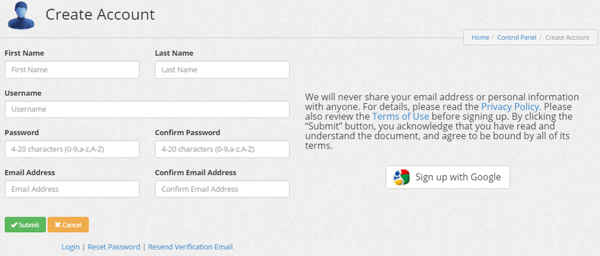
Откройте ссылку в письме с подтверждением затем войдите в свою учетную запись на https://www.dynu.com и выберите Службы DDNS.
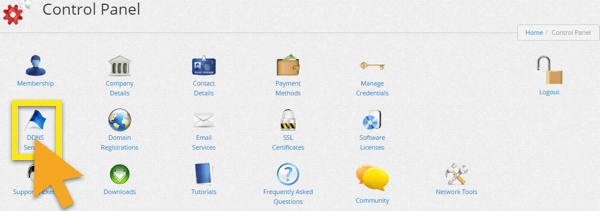
Нажмите на + добавлять добавить службу DDNS.

Если у вас еще нет имени хоста, введите желаемое имя хоста в варианте 1 и нажмите + добавлять. Это рекомендуемый вариант для пользователей, которые не знакомы с доменными именами..
Если у вас уже есть собственное доменное имя, введите ваше доменное имя в варианте 2 и нажмите +добавлять.

После этого вы увидите свое имя хоста и текущий публичный IP-адрес. Убедитесь, что настройки в середине повернуты OFF и нажмите Сохранить. Однако, если вы хотите получать уведомления по электронной почте от Dynu, установите Уведомление по электронной почте в НА.
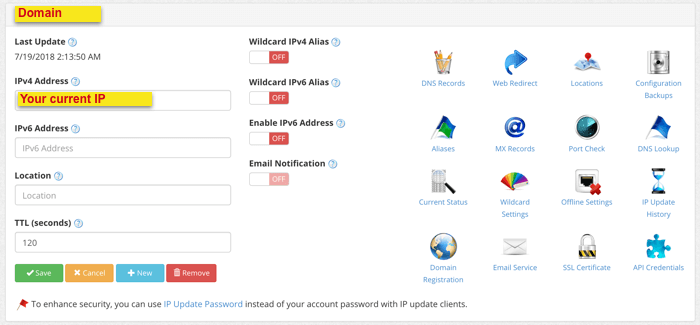
Вот и все! Ваше имя хоста DDNS настроено и готово к использованию!
Войдите, чтобы обновить ваше имя хоста
В веб-браузере Xbox One войдите в свою учетную запись на https://www.dynu.com. Это обеспечит обновление вашего IP-адреса для использования MediaStreamer..
Получить IP-адрес вашего DNS-сервера
Чтобы настроить DNS-сервер MediaStreamer на вашем Xbox One, вам нужно получить IP-адрес DNS-сервера MediaStreamer.
Открой Приветственное письмо вы получили, когда вы подписались на ExpressVPN. Нажмите на ссылка в письме.

Если вы не можете найти ссылку, войдите в свою учетную запись ExpressVPN.
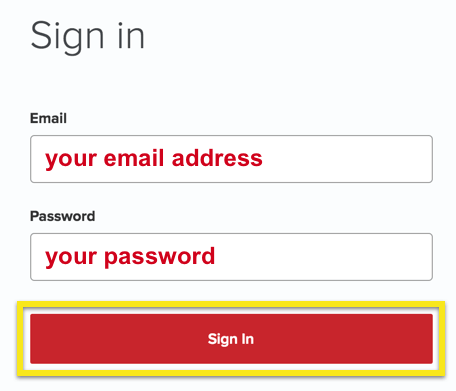
После того, как вы нажали на ссылку в приветственном письме или вошли на сайт, нажмите Настроить на большем количестве устройств.
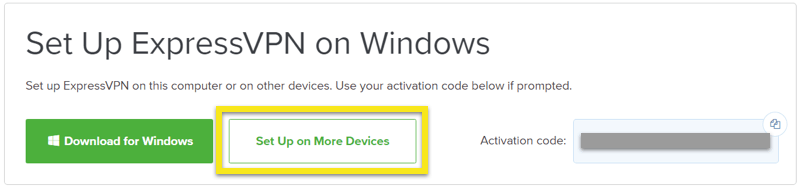
Выбрать Xbox в левой части экрана. Справа вы найдете MediaStreamer DNS-сервер IP-адрес. Вам понадобится этот адрес для настройки.
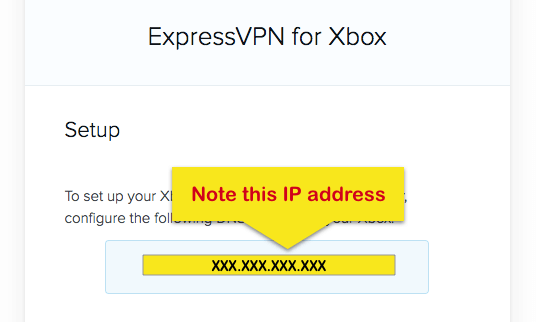
Настройте язык & Настройки местоположения на вашем Xbox One
Сначала вам нужно установить язык Xbox One на английский и место для Соединенные Штаты. Если настройки языка и местоположения вашего Xbox One уже настроены таким образом, перейдите к следующему разделу..
Когда ваш Xbox One запущен и работает, откройте настройки с главного экрана.
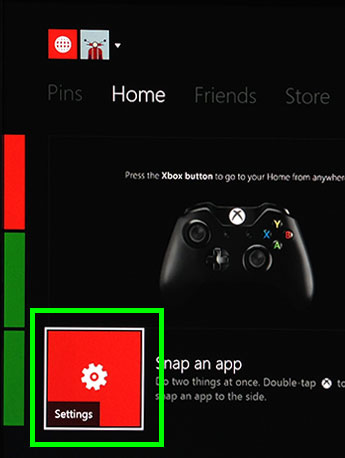
Выбрать система.
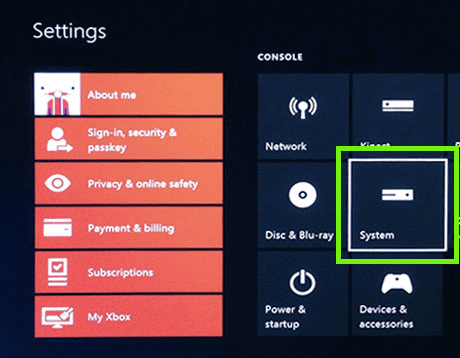
Выбрать язык & место расположения.
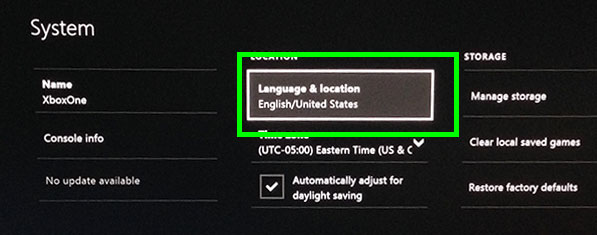
Установите язык на английский и место для Соединенные Штаты.
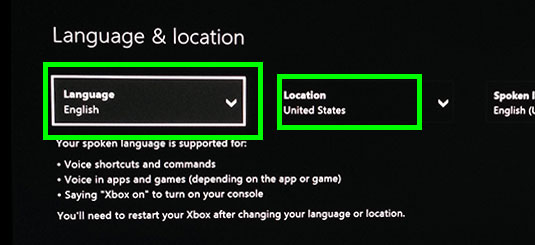
Теперь вы готовы настроить параметры сети.
Настройте DNS-серверы на вашем Xbox One
Вернитесь в главное меню, нажав Xbox кнопка на контроллере. Вернуться в настройки.
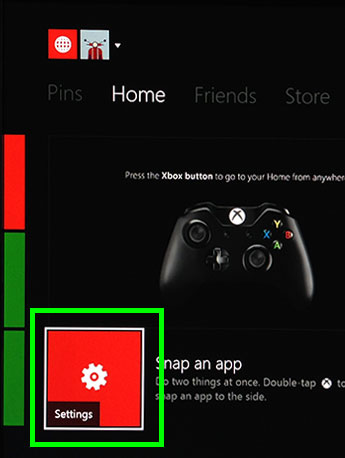
Выбрать сеть.
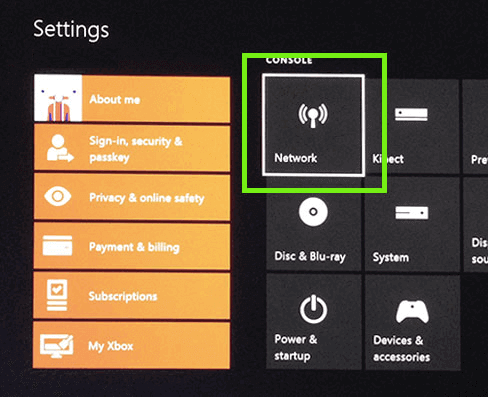
Выбрать Расширенные настройки.
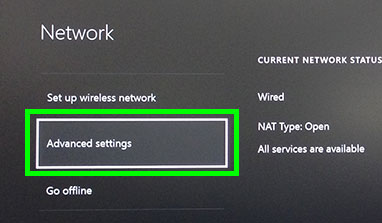
Выбрать Настройки DNS.
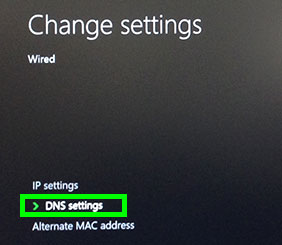
Выбрать Руководство.
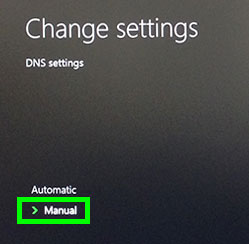
Для первичного DNS, введите числа, которые вы получили ранее.
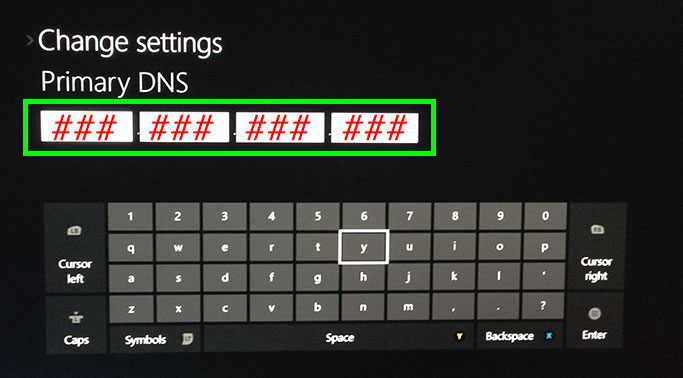
Для вторичного DNS, введите те же цифры, которые вы получили ранее.
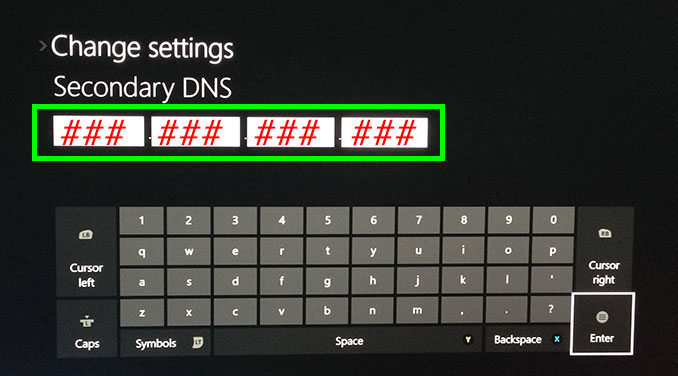
Когда вы закончите, вы увидите экран, подтверждающий настройки вашей сети. нажмите (B) кнопка сохранить ваши настройки.
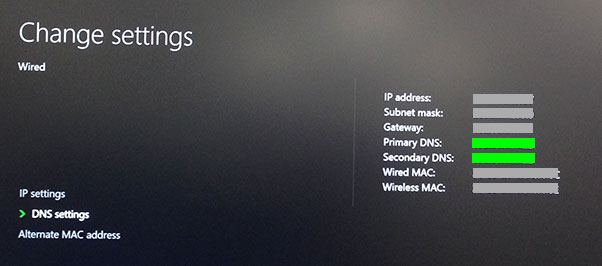
Вы увидите экран с надписью: «Все хорошо»..
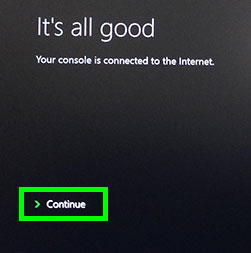
Поздравляем! MediaStreamer DNS был настроен на вашем Xbox One!
MediaStreamer не является VPN. Он не предлагает те же преимущества конфиденциальности и безопасности, что и VPN.
Зарегистрируйте свое имя хоста для доступа к MediaStreamer через DDNS
Для того, чтобы использовать MediaStreamer гладко, Вы должны зарегистрировать свое имя хоста на сайте ExpressVPN. Выполните следующие шаги, чтобы зарегистрировать ваше имя хоста.
войти в систему в вашу учетную запись, используя ваш адрес электронной почты и пароль.
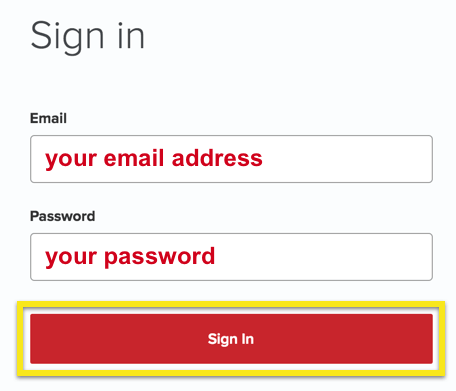
Выбрать Настройки DNS налево.
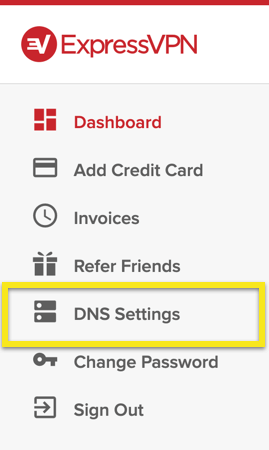
Под Динамическая регистрация DNS, введите имя хоста, который вы хотите зарегистрировать и нажмите Сохранить имя хоста.
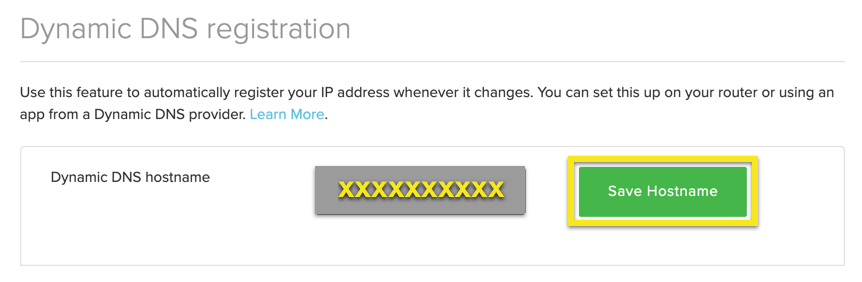
После завершения процесса вы увидите указание, что имя хоста было обновлено.
Замечания: ExpressVPN может обнаружить до 10 минут изменения IP-адреса..
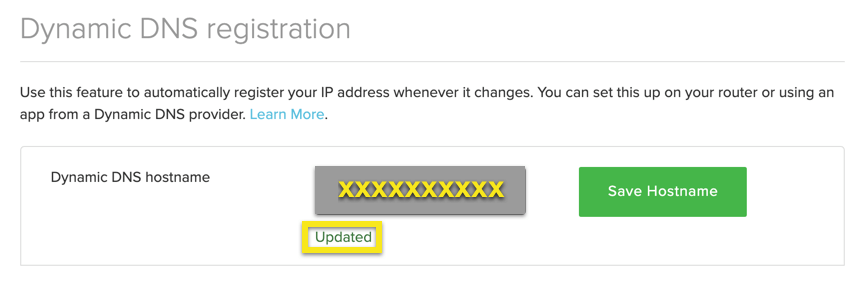

17.04.2023 @ 16:23
ните следующие шаги, чтобы настроить свой Xbox One с MediaStreamer, используя DNS-серверы:
1. Получите свое имя хоста DDNS, перейдя на https://www.dynu.com и зарегистрировав свой аккаунт.
2. Войдите в свою учетную запись на https://www.dynu.com, чтобы обновить свое имя хоста.
3. Получите IP-адрес DNS-сервера MediaStreamer, открыв приветственное письмо от ExpressVPN.
4. Настройте язык и местоположение на вашем Xbox One на английский и Соединенные Штаты.
5. Настройте DNS-серверы на вашем Xbox One, введя числа, которые вы получили ранее.
6. Зарегистрируйте свое имя хоста для доступа к MediaStreamer через DDNS на сайте ExpressVPN.
Обратите внимание, что MediaStreamer не является VPN и не предлагает преимущества шифрования VPN. Если у вас возникнут проблемы с использованием MediaStreamer, следуйте инструкциям выше, чтобы решить их.
17.04.2023 @ 16:23
ните следующие шаги, чтобы зарегистрировать свое имя хоста DDNS: перейдите на сайт https://www.dynu.com, зарегистрируйте свой аккаунт и добавьте службу DDNS. Если у вас уже есть доменное имя, введите его в соответствующее поле. Затем войдите в свою учетную запись на сайте Dynu и обновите свой IP-адрес. Чтобы настроить DNS-сервер MediaStreamer на Xbox One, вам нужно получить IP-адрес DNS-сервера MediaStreamer. Вы можете найти его в приветственном письме от ExpressVPN или на сайте ExpressVPN, выбрав Xbox в левой части экрана. Настройте язык и местоположение на Xbox One на английский и Соединенные Штаты. Затем настройте DNS-серверы на Xbox One, введя числа, которые вы получили ранее. Не забудьте сохранить настройки и зарегистрировать свое имя хоста для доступа к MediaStreamer через DDNS. Обратите внимание, что MediaStreamer не является VPN и не предлагает преимущества шифрования VPN. Если у вас возникнут проблемы с использованием MediaStreamer, обратитесь в службу поддержки ExpressVPN.